Tạo mới tổ chức trên Lark
Khi bạn đặt bước đầu tiên vào một thế giới cộng tác tốt hơn, bạn sẽ cần thành lập tổ chức của mình trên Lark. Điều này sẽ tạo ra cả tổ chức và thành viên đầu tiên của nó, người sẽ được chỉ định là người sáng lập.
Bạn cũng cần phải quyết định gói nào của Lark phù hợp với mình và nâng cấp nếu cần.
I. Tạo tổ chức của bạn
Truy cập trang chủ của Lark và nhấp vào Dùng thử miễn phí để bắt đầu quá trình.

Tiếp theo, chỉ cần nhập địa chỉ email của bạn. Sau đó, bạn sẽ được gửi một mã gồm 6 chữ số để xác minh địa chỉ email của bạn là xác thực. Sau khi bạn nhập mã, bạn sẽ được yêu cầu nhập tên của mình.
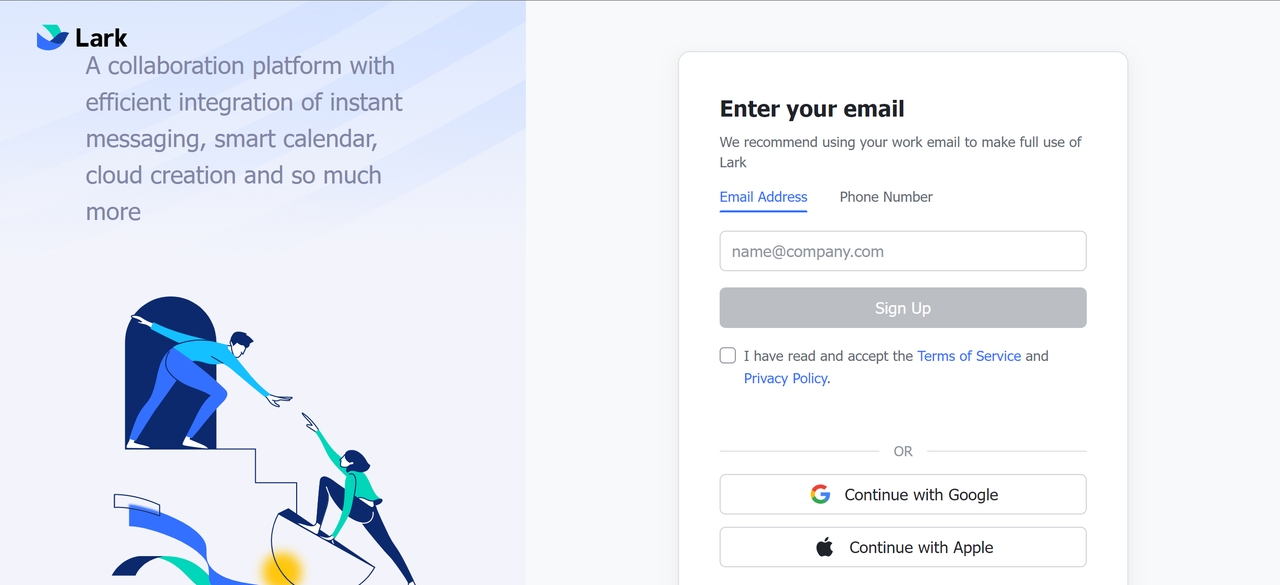
Click Create Organization.
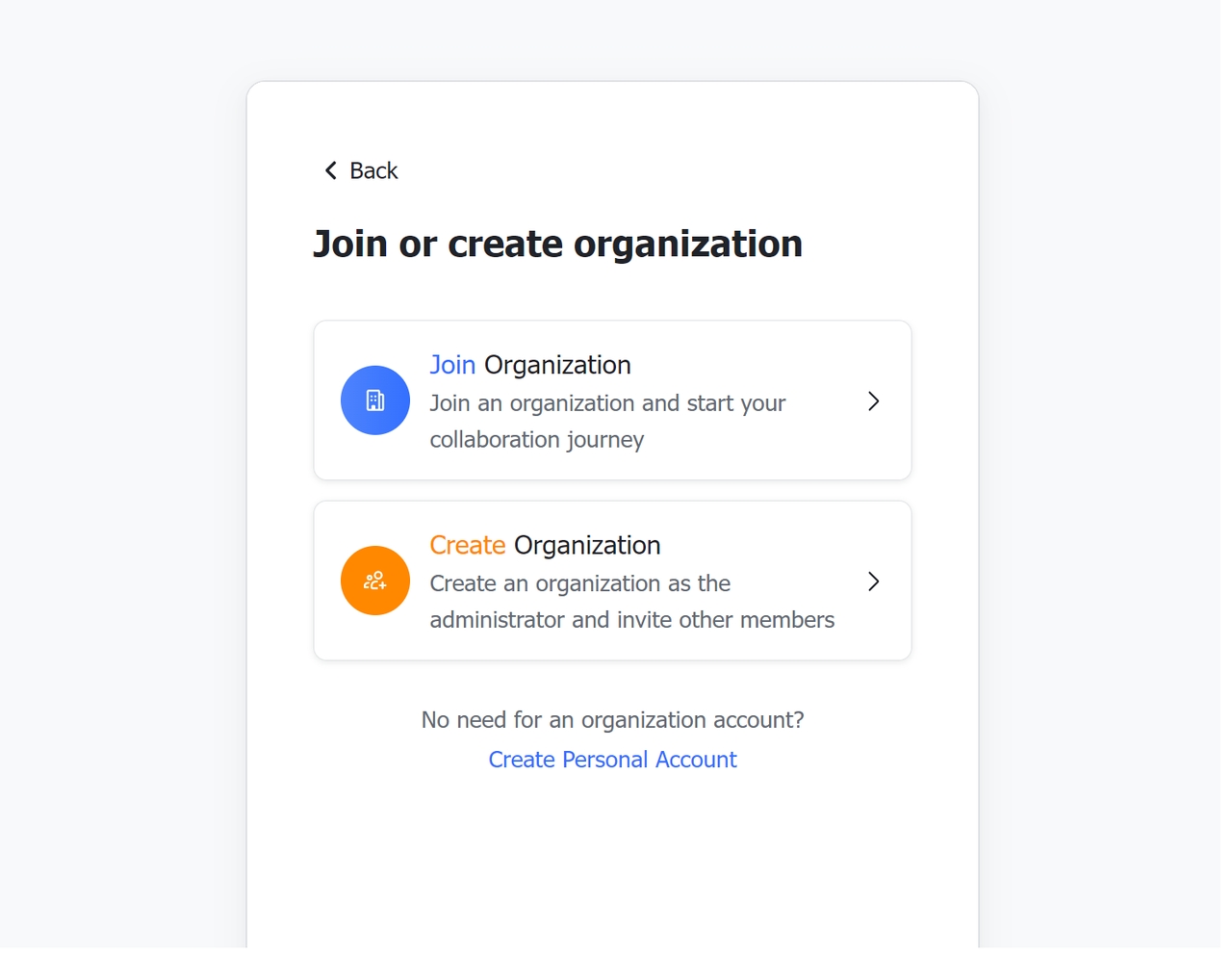
Bây giờ là lúc thiết lập thông tin cơ bản của công ty bạn, bao gồm tên, ngành và quốc gia/khu vực. Mặc dù có thể thay đổi các thông tin khác nhưng không thể thay đổi quốc gia/khu vực của tổ chức bạn sau khi gửi. Chúng tôi sẽ cung cấp các dịch vụ tương ứng theo vị trí của bạn, dịch vụ này sẽ được sử dụng một cách an toàn trên cơ sở cần biết.
Sau khi gửi thông tin cơ bản, bạn sẽ được yêu cầu chọn một mật khẩu cho tài khoản của mình.

II. Tải xuống Lark
Bây giờ tài khoản người sáng lập và tổ chức của bạn đã được tạo, hãy tải xuống Lark nếu bạn chưa có. Bạn có thể đăng nhập bằng địa chỉ email bạn đã sử dụng cho quá trình tạo tài khoản.
III. Chọn kế hoạch của bạn
Khi kết thúc quy trình được mô tả ở trên, bạn sẽ thiết lập một tổ chức trên gói Starter của Lark. Mặc dù gói này miễn phí sử dụng nhưng bạn sẽ phải nâng cấp lên tài khoản trả phí để mở khóa bộ công cụ mạnh mẽ đầy đủ của Lark và thêm hơn 50 thành viên vào tổ chức của bạn.
Có hai loại gói trả phí, Pro và Enterprise.
Bạn có thể truy cập trang web của Lark để tìm thông tin tổng quan về sự khác biệt của các gói này. Tại đó, bạn cũng sẽ có thể liên hệ với nhóm Lark để thảo luận về việc nâng cấp tổ chức của mình lên gói trả phí.
Bạn cũng có thể xem trung tâm trợ giúp của Lark để tìm thảo luận sâu hơn về các tính năng của gói Pro và Enterprise.
Bước tiếp theo
Bây giờ bạn đã tạo tổ chức của mình, đã đến lúc thiết lập cấu trúc của tổ chức, bắt đầu thêm thành viên và chọn quản trị viên của bạn. Xem Hướng dẫn về Cơ cấu Tổ chức của chúng tôi.
Viết bởi: Mia Duong
Cập nhât: 15/08/2023
Liên hệ: 0931 458 189
Email: info@aivgroup.vn
Last updated